1、通过页面布局→打印标题→顶端标题行选择需重复的行,可实现Excel打印时每页显示标题行;2、支持手动输入如$1:$1等地址精确设置;3、配合打印区域功能可优化多区域打印时的标题显示效果。
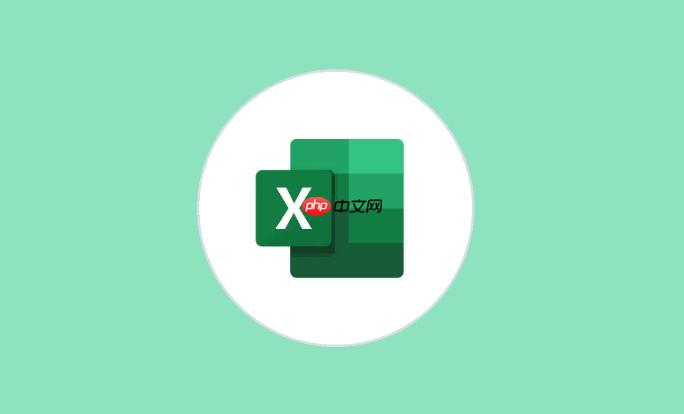
如果您在打印Excel表格时希望每一页都显示标题行,以便阅读和核对数据,可以通过设置打印标题功能实现。这样可以确保在多页打印时,每页顶部都会重复显示指定的标题行。
本文运行环境:Dell XPS 13,Windows 11
通过Excel的“页面布局”中的“打印标题”功能,可以指定某一行或某一列为每页打印时重复出现的标题行,适用于跨页打印的大表格。
1、打开需要打印的Excel文件,点击顶部菜单栏的页面布局选项卡。
2、在“页面设置”组中,点击打印标题按钮,弹出页面设置对话框。
3、在“工作表”选项卡下,找到“顶端标题行”输入框。
4、点击输入框右侧的选择按钮,用鼠标选中需要每页重复打印的标题行(例如第1行),然后按回车确认选择。
5、点击确定保存设置,此时预览打印效果即可看到每页顶部都包含所选标题行。
此方法与第一种类似,但更侧重于手动输入单元格引用地址来精确控制打印标题范围,适合熟悉单元格命名规则的用户。
1、进入页面布局选项卡,点击“打印标题”打开页面设置窗口。
2、在“顶端标题行”文本框中,手动输入要重复的标题行地址,例如:$1:$1表示第1行作为标题行。
3、若需设置多行标题,可输入如$1:$3,表示前3行均在每页顶部重复显示。
4、设置完成后点击确定,返回文档并查看打印预览以确认效果。
当工作表中存在多个数据区域时,结合“打印区域”和“打印标题”可精准控制哪些部分需要重复标题并参与打印。
1、先选中需要打印的数据区域,点击页面布局→“打印区域”→“设置打印区域”。
2、再次打开“打印标题”设置窗口,在“顶端标题行”中指定标题行范围。
3、切换到“打印预览”界面,检查每一页是否正确显示了标题行内容。
4、如有错误,返回调整标题行引用或重新定义打印区域,直至满足要求。
以上就是excel怎么设置打印时每页都有标题行_excel打印固定表头设置教程的详细内容,更多请关注php中文网其它相关文章!

全网最新最细最实用WPS零基础入门到精通全套教程!带你真正掌握WPS办公! 内含Excel基础操作、函数设计、数据透视表等




Copyright 2014-2025 https://www.php.cn/ All Rights Reserved | php.cn | 湘ICP备2023035733号